
Практическая работа № 8
Цель: формирование умений построения графиков функций.
Время выполнения: 2 часа.
Задания:
Упражнение №1. Нахождение наибольшего и наименьшего элементов в числовой таблице (табл.8).
Таблица 8
Нахождение наибольшего и наименьшего элементов
|
|
А |
В |
С |
D |
E |
|
1 |
235 |
239 |
240 |
231 |
229 |
|
2 |
242 |
245 |
238 |
234 |
248 |
|
3 |
237 |
233 |
249 |
244 |
226 |
|
4 |
341 |
246 |
230 |
232 |
250 |
1. Создать новую рабочую книгу.
2. Внести элементы данной таблицы в ячейки.
3. Установить курсор в ячейку А6, ввести запись «Максимальное».
4. Перейти в ячейку F4, выполнить команду Вставка/Функция или щелкнуть на кнопку на панели инструментов.
5. В появившемся диалоговом окне выбрать функции Статистические/МАКС.
6. В следующем диалоговом окне необходимо в строке Число 1 ввести диапазон A1:E4. Для этого выделить его в таблице.
7. Аналогично пунктам 3 и 4 выполнить действия по нахождению минимального в строке 5.
8. Переименовать лист. Для этого выполнить команду Формат/Лист/ Переименовать или выполнить двойной щелчок внизу на вкладке Лист 1. Ввести имя МаксМин.
Упражнение № 2. Построение диаграммы (табл.9)
Таблица 9
Построение диаграммы
|
|
A |
B |
C |
D |
|
1 |
Наименование |
Стоимость без скидки |
Скидка 10% |
Стоимость со скидкой |
|
2 |
Товар 1 |
1234 |
|
|
|
3 |
Товар 2 |
3200 |
|
|
|
4 |
Товар 3 |
4338 |
|
|
|
5 |
Товар 4 |
1943 |
|
|
|
6 |
Товар 5 |
2495 |
|
|
1. Для начала необходимо подсчитать скидку. Для этого нужно выделить ячейку C2 и написать формулу (самостоятельно).
2. Для того чтобы подсчитать стоимость со скидкой нужно из стоимости без скидки вычесть скидку.
3. Затем необходимо построить диаграмму для сравнения стоимости без скидки и стоимости со скидкой. Тип диаграммы: гистограмма.
4. Диапазон данных указать с помощью выделения ячеек B2:D6.
5. Выбрать вкладу Ряды и удалить 2 ряд (он показывает скидку). А первому и третьему дать имя.
Упражнение №3. Условия в электронных таблицах
Вычислить значения функции в зависимости от значений аргумента на интервале [-5, 5] с шагом 1.
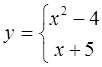
![]()

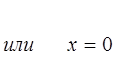
Должна получиться следующая таблица: (табл.10)
Таблица 10
Вычисление значения функции
|
|
A |
B |
|
1 |
X |
Y |
|
2 |
-5 |
=ЕСЛИ(A2<0;A2*A2-4;A2+5) |
|
… |
… |
|
|
12 |
5 |
|
1. В ячейки столбца, озаглавленного буквой Х, внести значения от -5 до 5 с шагом 1.
2. Прочитать справку в Excel о логических функциях.
3. В первую строку значений Y ввести логическую функцию ЕСЛИ, используя Мастер функций.
4. Скопировать формулу в нижние ячейки.
5. Построить график. Определить, при каких значениях X функция Y принимает значение нуль.
Упражнение №4 решение квадратного уравнения
Решить квадратное уравнение ![]() , используя электронную таблицу.
Оформить заголовок. Выполнить решение для нескольких наборов коэффициентов:
, используя электронную таблицу.
Оформить заголовок. Выполнить решение для нескольких наборов коэффициентов:
1) a = 2, b = -3, c = -2;
2) a = 2, b = -4, c = -6;
3) a = -3, b = 1, c = 1.
Упражнение №5 составить таблицу значений функции. Построить график функции
-
![]() для х, изменяющегося с шагом 0,2на
интервале [-2;2].
для х, изменяющегося с шагом 0,2на
интервале [-2;2].
-
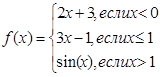 для х, изменяющегося с шагом 0,1на
интервале [-3;3].
для х, изменяющегося с шагом 0,1на
интервале [-3;3].
Контрольные вопросы:
1. что такое маркер Автозаполнения, для чего он используется?
2. как осуществляется ввод последовательности чисел?
3. какой командой осуществляется вставка функции в формулу?
4. что является аргументом функции?
как осуществляется вставка диаграммы?
Скачано с www.znanio.ru
Материалы на данной страницы взяты из открытых источников либо размещены пользователем в соответствии с договором-офертой сайта. Вы можете сообщить о нарушении.